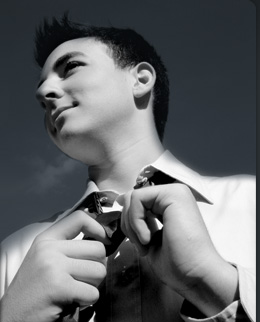Установка JDK
Самое первое, что нам необходимо для того чтобы начать программировать, это установить необходимые программы и настроить систему. Для своей работы на компьютере Java-программам необходима соответствующая среда, а именно
Java Runtime Environment (JRE). Это минимальная реализация виртуальной машины Java, которая включает в себя собственно саму виртуальную машину и необходимые для её работы библиотеки. Этого достаточно для пользователей, но для того чтобы превратить код написанный на языке программирования в машинный язык необходим компилятор. Поэтому кроме виртуальной машины Java-разработчику также необходим
Java Development Kit (JDK - набор средств разработки для Java), который кстати в себе уже включает виртуальную машину. Дополнительно мы установим
Integrated Development Environment (IDE - интегрированная среда разработки) для того чтобы нам было удобно программировать. Иначе нам придётся писать программы в блокноте и компилировать их в консоли. Существует несколько различных IDE от различных разработчиков. В основном они все бесплатные. Новичкам я рекомендую использовать
NetBeans IDE, так как он достаточно прост для понимания. Кроме того он может использоваться для разработки программ на нескольких языках программирования.
Качаем JDK
здесь. Выбираем свежую версию для Вашей операционной системы. Все мои примеры приведены для пользователей Windows. Пользователи других систем должны соблюдать тот же принцип установки, используя средства настройки своей OS.
Далее приступаем к установке и настройке JDK:
Запускаем инсталятор, выбираем место установки (например C:/Java/jdk1.6.0_18 , где 1.6.0_18 - это версия JDK), устанавливаем. Теперь необходимо настроить переменные среды. Заходим в свойства Моего компьютера, выбираем вкладку дополнительных параметров системы и жмём Переменные среды. Необходимо добавить новую cистемную переменную с именем JAVA_HOME и значением, в котором мы должны указать директорию установленной JDK (например C:/Java/jdk1.6.0_18). Также необходимо изменить значение уже существующей системной переменной по имени PATH. Для этого выбираем её, жмём Изменить и в поле Значение переменной в самом конце ставим точку с запятой (;) чтобы отделить уже введённые параметры от нашего. Далее вводим адрес директории исполнительных файлов JDK. Эта директория называется bin, поэтому у нас должно получиться например C:/Java/jdk1.6.0_18/bin . Сохраняем, выходим из всех окон настроек нажатиями OK и перезагружаем компьютер.